解决无线网络连接问题的有效方法(如何处理已连接但无法上网的无线网络问题)
无线网络在现代生活中扮演着至关重要的角色,然而,当我们发现设备已经连接到wifi,却无法上网时,这无疑会带来极大的困扰。本文将详细介绍一些解决无线网络连接问题的有效方法,帮助您快速摆脱这一烦恼。
一、检查路由器和设备状态
首先,确保路由器已经开启并处于正常工作状态。观察路由器的指示灯,如果指示灯显示异常,可能是路由器出现故障。此时,可以尝试重新启动路由器,看看问题是否得到解决。同时,检查您的终端设备(如电脑、手机等)的无线网络功能是否已经开启。有时,简单地重新启动设备也能解决连接问题。
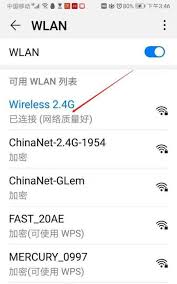
二、调整wifi密码和设置
密码错误或密码更改后忘记是连接失败的常见原因。尝试重置路由器的密码,并重新连接wifi。此外,wifi名称过于复杂或信道冲突也可能导致连接问题。因此,建议简化wifi名称,并检查信道设置,避免与其他网络产生冲突。您可以尝试更改信道设置,然后再次尝试连接。

三、关注信号干扰和距离问题
设备距离路由器过远或有障碍物阻挡可能导致信号干扰,从而影响网络连接。尝试将设备靠近路由器,或减少设备与路由器之间的障碍物,以改善信号质量。另外,家中的大型电器、微波炉等设备可能会产生电磁干扰,影响wifi信号。将路由器放置在远离这些设备的地方,可以提高网络稳定性。
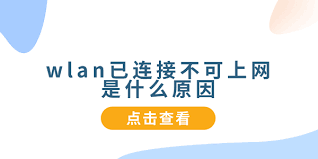
四、检查网络设置和驱动程序
在设备的设置中,找到无线网络选项,确保已经选择了正确的网络。同时,检查ip地址、dns服务器等设置是否正确。如果发现设置有误,请进行相应的修改。此外,旧版本的无线网卡驱动程序可能会导致无法连接到互联网的问题。访问设备制造商的官方网站,下载并安装最新的驱动程序,以确保设备能够正常连接网络。
五、深入路由器设置
登录到路由器的管理界面,查看路由器的设置。确保路由器已经正确连接到了互联网,并且没有开启mac地址过滤等限制功能。如果路由器的ip地址与局域网中其他设备的ip地址冲突,也会导致设备无法上网。此时,可以尝试手动更改路由器的ip地址,或者重启路由器以自动分配新的ip地址。同时,检查并更新路由器的固件,以确保其性能和安全性。
六、检查网络安全设置
如果您的设备连接到了一个需要输入密码的无线网络,请确保输入的密码是正确的。同时,检查防火墙、杀毒软件等安全软件的设置,确保它们没有阻止您的设备连接到互联网。恶意软件可能会篡改网络设置或占用网络资源,导致无法上网。定期使用杀毒软件进行检查和清理,可以避免此类问题。
七、联系网络服务提供商
如果以上方法都无法解决问题,那么可能是网络服务提供商出现了问题。此时,可以联系他们的客服人员,询问具体原因,并寻求解决方案。网络服务提供商会帮助您排查问题,确保您的网络连接正常。
总之,无线网络连接问题可能由多种原因导致。通过系统地排查路由器状态、wifi设置、信号干扰、网络设置、路由器配置以及网络安全等方面的问题,我们可以找到问题的根源并予以解决。希望本文的介绍能够帮助您快速恢复网络连接,享受便捷的无线网络生活。






















